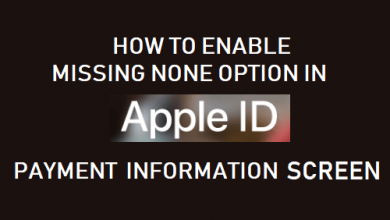Как восстановить Camera Roll без/из резервной копии (включая iOS 15/14/13/12/11)

[ad_1]
📱⭐
Ваш iPhone содержит важную информацию, такую как ваши контакты, фотографии, видео и многое другое. Вот почему настоятельно рекомендуется регулярно создавать резервные копии данных на вашем устройстве, чтобы предотвратить потерю данных. Но иногда потеря данных может произойти настолько неожиданно, что вы совершенно ошеломлены, когда это произойдет. Если у вас есть резервная копия, все, что вам нужно сделать, это восстановить устройство, и ваша фотопленка будет восстановлена. Однако это может быть немного сложно, если у вас нет резервной копии. Не волнуйтесь, как продемонстрирует эта статья, восстановить фотопленку невозможно, даже если у вас нет резервной копии или вы используете последнюю версию iOS 15. Читайте дальше, чтобы узнать, как это сделать.
Вас беспокоит потеря данных камеры?
Вот несколько распространенных ситуаций, в которых пользователи iPhone могут столкнуться с потерей данных фотопленки.
- Случайное удаление: Человеческая ошибка, вероятно, является причиной того, что вы потеряли фотографии из фотопленки, и это чаще встречается, чем нет.
- Фото и видео недоступны: если ваш iPhone сломался в результате повреждения оборудования или чего-то подобного, вы не сможете получить доступ к своим фотографиям и видео.
- Заражение iOS вирусом после джейлбрейка: Недавно взломали свой iPhone? После этого многие меры безопасности iOS удаляются, и ваше устройство подвергается большему риску заражения.
- iPhone восстановлен до заводских настроек: Новые пользователи iPhone могут не знать, что сброс настроек iOS к заводским настройкам приводит к удалению их личных данных.
- Ошибка обновления iOS: Только что обновили версию для iOS? Обновления iOS часто приводят к ошибкам и, как следствие, к повреждению ваших личных данных.
- Можете ли вы восстановить удаленную / утерянную фотопленку на iPhone?
- Совет 1. Восстановите Camera Roll без резервного копирования с помощью стороннего инструмента
- Совет 2. Восстановите Camera Roll на iPhone с помощью iTunes
- Совет 3. Восстановите Camera Roll на iPhone с помощью iCloud
1 Можете ли вы восстановить удаленную / утерянную фотопленку на iPhone?
Да, ты можешь! Однако возможность восстановления вашей фотопленки зависит от конкретных обстоятельств ситуации и от того, была ли она перезаписана.
Не усложняя этот ответ, iPhone запрограммирован для хранения данных с использованием системы баз данных, известной как SQLite. Теперь всякий раз, когда ваши фотографии удаляются, они не удаляются из базы данных, а изменяются с «Распределено» на «Нераспределено», и вы не сможете просматривать их естественным образом. Имея это в виду, с помощью правильного инструмента вы можете восстановить скрытые файлы фотопленки и получить к ним доступ без риска потери данных.
Примечание
- Если вы пытаетесь восстановить фотопленку после сброса настроек iPhone к заводским настройкам, у вас могут возникнуть проблемы с этим. Потому что вы намеренно стираете свой iPhone, чтобы вернуть его в заводское состояние, и ваш iPhone будет как новый. На данный момент нет инструмента для восстановления данных, который может восстанавливать данные непосредственно с такого устройства.
- Если экран iPhone полностью поврежден или вы не можете прикоснуться к нему, вы не сможете восстановить потерянные фотографии или видео из фотопленки.
2 Восстановите Camera Roll без резервного копирования с помощью стороннего инструмента
Если вы не хотите рисковать потерей каких-либо других данных на вашем устройстве, например, восстановление iPhone с помощью iTunes, которое сотрет все существующие данные на вашем iPhone, вам может потребоваться использовать сторонний инструмент для восстановления вашей камеры. . Одним из лучших инструментов для работы является iMyFone D-Back для восстановления данных iPhone, поскольку он очень прост в использовании и очень эффективен при восстановлении данных. Ниже приведены некоторые из его особенностей.
Советы
Важно прекратить использование устройства сразу после того, как вы обнаружите, что потеряли некоторые данные. Это делается для предотвращения перезаписи или повреждения отсутствующих данных, что делает их невосстановимыми.

1 000 000+ загрузок
Ключевая особенность:
- Поддерживается более 22 типов файлов, включая не только Camera Roll, но и сообщения, журнал вызовов, видео, сообщения WhatsApp, голосовые заметки и другие.
- Cultofmac и makeuseof также рекомендовали инструмент для восстановления данных iPhone iMyFone D-Back.
- Функция предварительного просмотра доступна для выбора конкретных файлов для восстановления.
- Поддерживаются все устройства iOS, включая iPhone 13/12/11/X/8/7/6s/6/5s/5c/5/4s/4 под управлением iOS 14/13/12/11/10/9 и последней версии iOS. 15.
- Предлагаются пожизненные бесплатные обновления и техническая поддержка.


Существует 4 режима восстановления, с помощью которых вы можете восстановить свои данные с помощью iMyFone D-Back: восстановление непосредственно с устройства iOS, восстановление из iTunes/iCloud Backup и Smart Recovery. Вы также можете использовать эту программу для предварительного просмотра и выборочного восстановления фотопленки из резервной копии iTunes или iCloud на компьютер без стирания данных на вашем iPhone, если вы ранее делали резервную копию.
Как просмотреть и восстановить Camera Roll без резервной копии
Загрузите и установите программу на свой компьютер, а затем выполните эти очень простые шаги, чтобы вернуть свою камеру.
Шаг 1 Запустите iMyFone на своем компьютере
Запустите iMyFone на своем компьютере, а затем выберите Восстановление с устройства iOS. Нажмите Начинать начать.

Шаг 2 Подключите ваш iPhone к компьютеру
Подключите iPhone к компьютеру с помощью USB-кабелей и нажмите Следующий как только программа обнаружит устройство.

Шаг 3 Выберите фотографии в качестве типа данных для восстановления
В следующем окне выберите Фото под Фото и видео так как это тип файла, который мы хотим восстановить.

Шаг 4 Предварительный просмотр и восстановление фотографий:
После завершения сканирования. Предварительный просмотр, а затем выберите те, которые вы хотите восстановить. Нажмите Восстанавливаться чтобы сохранить удаленные фотографии.

Теперь загрузите iMyFone D-Back iPhone Data Recovery, чтобы восстановить фотографии с фотопленки. А вот ссылки, которые помогут восстановить контакт iPhone или вернуть потерянные сообщения iPhone, просто нажмите на них, чтобы узнать больше деталей. Обратите внимание, что программа работает, даже если вы используете iOS 13 на своем iPhone.
Попробуйте бесплатноПопробуйте бесплатно
3 Восстановить Camera Roll на iPhone с помощью iTunes
Если у вас есть резервная копия фотопленки в iTunes, выполните следующие простые действия, чтобы восстановить ее и вернуть свои фотографии и видео.
Шаг 1: Подключите iPhone к компьютеру с помощью USB-кабеля;
Шаг 2: Запустите iTunes на своем компьютере;
Шаг 3: Щелкните значок маленького устройства и нажмите «Восстановить резервную копию»;
Шаг 4: Выберите последний файл резервной копии, и все готово.

Вы можете вернуть несколько разыскиваемых фотографий, используя этот метод. Но есть следующие вещи, которые вы должны учитывать:
Примечание
Хотя этот метод может быть эффективным при восстановлении данных, есть определенные проблемы, с которыми вы можете столкнуться. Они включают:
- Вы не можете увидеть, сколько фотографий находится в файле резервной копии, или даже выбрать те, которые вы хотите восстановить.
- Любые данные, которые не были включены в резервную копию, будут потеряны при восстановлении устройства.
Примечание
Попробуйте бесплатноПопробуйте бесплатно
4 Восстановить фотопленку на iPhone с помощью iCloud
Проверьте «Недавно удаленные», чтобы найти отсутствующие данные камеры
Когда вы находитесь в приложении «Фотографии» и удаляете фотографии, вы удаляете все фотографии, которые хранятся в вашем хранилище iCloud и в медиатеке iCloud. К счастью, Apple реализовала функцию, которая дает вам льготный период в 30 дней для восстановления удаленных фотографий.
Шаг 1: Откройте приложение «Фотографии» на вашем iPhone.
Шаг 2: Нажмите на вкладку «Альбомы» внизу и выберите альбом «Недавно удаленные».
Шаг 3: Нажмите «Выбрать» в правом верхнем углу и перейдите к выбору всех фотографий, которые вы хотите восстановить.
Шаг 4: Наконец, нажмите «Восстановить», и они будут восстановлены на вашем iPhone.

Это относительно новая функция iOS, и она невероятно проста в использовании.
Просмотр и импорт фотографий из My Photo Stream на все ваши устройства
Функции Photo Stream эффективно создают резервные копии до 1000 самых последних фотографий, сделанных вами на любом из ваших устройств. Если вы войдете в свою учетную запись Apple более чем на одном устройстве iOS с включенным фотопотоком, любые сделанные вами фотографии будут также синхронизированы с этими устройствами и будут доступны в течение 30 дней. По истечении этого срока фотографии будут удалены из вашей учетной записи iCloud, и, чтобы этого не произошло, вы должны сохранить их прямо на свой iPhone.
Шаг 1: Запустите приложение «Фото» и выберите вкладку «Альбомы».
Шаг 2: Нажмите «Мой фотопоток», а затем нажмите кнопку «Выбрать» в правом верхнем углу экрана.
Шаг 3: Идите вперед и нажмите на фотографии, которые вы хотите импортировать на свой iPhone.
Шаг 4: Выбрав их все, коснитесь значка «Поделиться» в нижней части iPhone и нажмите «Сохранить изображение».

Затем вы можете сделать резервную копию этих фотографий в iCloud или iTunes без риска их удаления через 30 дней.
Восстановите резервную копию iCloud, включая фотографии / видео, на ваше устройство iOS
Если вы сделали резервную копию iCloud, содержащую ваши фотографии или видео, вы сможете восстановить их без особых хлопот.
Шаг 1: Включите свой iPhone в первый раз и следуйте инструкциям по настройке, пока не дойдете до меню «Приложения и данные». Если ваше устройство уже настроено, вы должны сначала выполнить сброс настроек.
Шаг 2: В этом меню нажмите «Восстановить из резервной копии iCloud» и войдите в свою учетную запись iCloud.
Шаг 3: Теперь будет показан список резервных копий. Просто нажмите на самую последнюю резервную копию, содержащую потерянные фотографии или видео, которые вы хотите восстановить.
Шаг 4: Теперь резервная копия будет загружена, и как только она будет восстановлена на вашем iPhone, вы снова сможете получить к ним доступ.

Это относительно простой процесс, хотя вы должны помнить, что любые существующие данные на вашем iPhone будут перезаписаны. Некоторые другие примечания, которые следует иметь в виду:
- Если вы включили Медиатеку iCloud на своем iPhone, любые фотографии и видео не будут создаваться резервными копиями всякий раз, когда вы делаете резервную копию iCloud.
- После того, как вы включите iCloud Photo Library на всех своих устройствах, все новые фотографии и видео будут автоматически загружаться на ваш компьютер по адресу C:Usersyour nameMy PicturesiCloud PhotosDownloads.
- iCloud Photo Library и My Photo Stream — это очень разные платформы (например, iCloud Photo Library заполняет пространство для хранения iCloud, а My Photo Stream — нет. Существуют также ограничения на количество фотографий, которые вы можете хранить в My Photo Stream, но t с медиатекой iCloud). Вы можете просмотреть больше отсюда.
3 Заключение
Скорее всего, в какой-то момент, пока у вас есть iPhone, вы столкнетесь с потерей данных — будь то данные вашей камеры или что-то еще. В результате вам следует подумать о такой программе, как iMyFone D-Back, чтобы часто предпринимать действия для восстановления потерянных данных и минимизации потери данных; к счастью, доступна бесплатная пробная версия. Если вы не заинтересованы в использовании iMyFone D-Back, iTunes или iCloud также подойдут. Ниже приведены плюсы и минусы использования iTunes или iCloud.
Плюсы
-
iTunes и iCloud можно использовать бесплатно.
-
Простой в использовании и включает в себя множество функций.
-
Стандартное решение для управления данными iOS.
Минусы
-
У вас должна быть уже создана учетная запись iCloud или Apple.
-
Чтобы восстановить данные, вы должны сделать резервную копию до того, как они были потеряны.
-
При восстановлении данных существующие данные на вашем iPhone будут потеряны.
-
iCloud ограничен 5 ГБ хранилища, если вы не заплатите больше.
Учитывая, что требуется резервное копирование, это может быть огромным недостатком использования iTunes или iCloud. Даже если вы сделаете резервную копию, в некоторых ситуациях вы не сможете получить к ней доступ:
- Забыть информацию об учетной записи iCloud.
- У вас не было включено резервное копирование iCloud.
- Компьютерный вирус или вредоносное ПО заражают файл резервной копии.
- Случайное удаление резервной копии.
Это лишь некоторые из ситуаций, когда iMyFone D-Back будет предпочтительнее, чем iTunes/iCloud. Не стесняйтесь попробовать iMyFone D-Back.
Попробуйте бесплатноПопробуйте бесплатно
[ad_2]
Заключение
В данной статье мы узналиКак восстановить Camera Roll без/из резервной копии (включая iOS 15/14/13/12/11)
.Пожалуйста оцените данную статью и оставьте комментарий ниже, ели у вас остались вопросы или пожелания.